Officeplus.cn是干什么的?Officeplus.cn是微软官方的网站吗?Officeplus.cn的模板是免费下载吗?今天,小编就给大家聊一聊Officeplus.cn这个网站。 Officeplus.cn是干什么的? 该网站旨在为全球Of......
2023-03-16 200 Officeplus.cn
在编辑word的时候上方会有个word标尺,其实它隐藏着很多好用的功能,今天小编就带大家来瞧瞧,word标尺有哪些好用的功能。
点击『视图』选项卡,再点击『显示』菜单,在这里会看到『标尺』,然后在标尺前面打钩即可显示出隐藏的标尺,反之是将标尺隐藏起来。

在编辑word文档的时候,一般会在段落前面空两格,可以直接利用word标尺就能实现每段首行缩进。首先选中全文,然后按住键盘上的按钮『Alt』,在标尺上拖动上方的“倒三角”标志,这样就能快速的实现首行缩进。
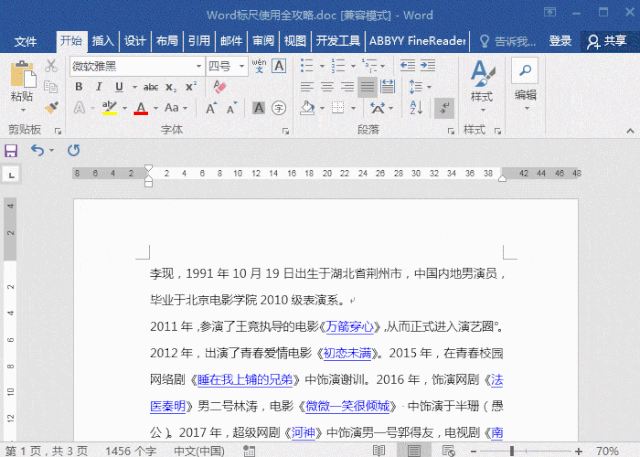
悬挂缩进,就是在这种段落格式中,段落的首行文本不加改变,而除首行以外的文本缩进一定的距离。 悬挂缩进常用于项目符号和编号列表。具体设置方法:选中全文,点击标尺左侧下方的“倒三角”标志,将光标移到该处会显示『悬挂缩进』,拖动就能实现『悬挂缩进』功能。
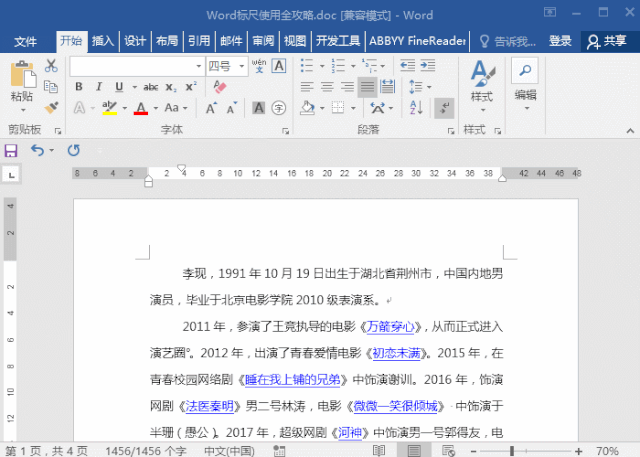
选中全文后,拖动标尺上的正方形图标,显示的是『左缩进』,右侧是『右缩进』,拖动就可以设置左右缩进。
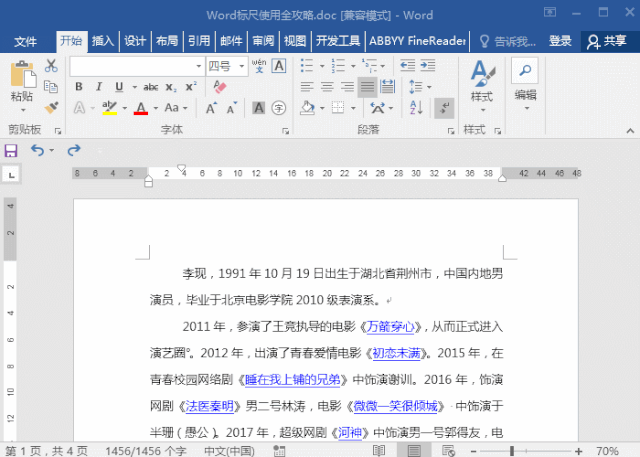
标签: word标尺
相关文章
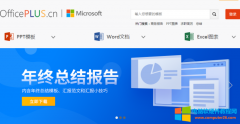
Officeplus.cn是干什么的?Officeplus.cn是微软官方的网站吗?Officeplus.cn的模板是免费下载吗?今天,小编就给大家聊一聊Officeplus.cn这个网站。 Officeplus.cn是干什么的? 该网站旨在为全球Of......
2023-03-16 200 Officeplus.cn

onedrive共享文件怎么下载?本文会以Microsoft 365 onedrive为例,分别演示桌面端与手机端的下载方法。onedrive共享文件夹链接打不开,是因为onedrive网页端被墙,可通过微软office微信小程序共......
2022-07-27 294 onedrive onedrive共享文件
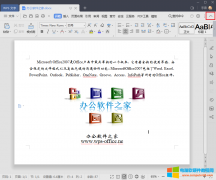
在使用wps时,如果想要隐藏正上方的工具栏该怎么办?今天,小编就给大家讲解一番。 鼠标点击隐藏工具栏 点击WPS面板右上角的向上箭头(见下图,右上角的红色标记处),即可将工......
2023-02-22 204 WPS隐藏工具栏 office隐藏工具栏
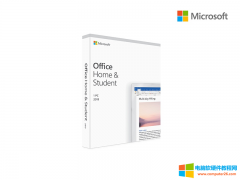
随着经济发展,国内用户的版权意识越来越强,office的正版用户越来越多,所以office的代理商也越来越多,其中艾维商城就是一家,那么,艾维商城的office是正版的吗? 艾维商城(AIVI......
2023-03-21 201 艾维商城